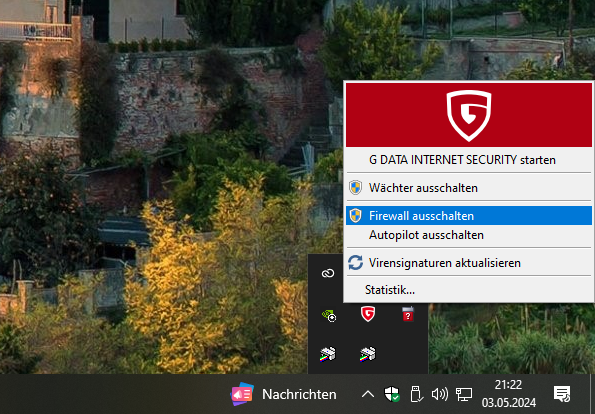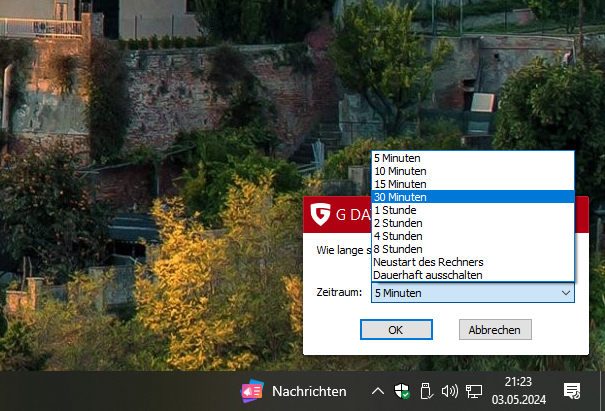Fehlermeldung 0x80070490 erhalten ? Hier gibt's die Lösung!

Fehlermeldung 0x80070490 - Erklärung und Lösungsansätze
Ursachen der Fehlermeldung 0x80070490:
- Beschädigte Systemdateien
- Probleme mit dem Windows Update-Dienst
- Konflikte mit Antiviren- oder Sicherheitssoftware
- Fehlerhafte Installationen von Updates
Erklärung:
Der Fehlercode 0x80070490 in Windows tritt typischerweise auf, wenn ein System oder eine Anwendung versucht, auf eine Datei, Einstellung oder Ressource zuzugreifen, die beschädigt, fehlerhaft oder nicht vorhanden ist. Die Fehlermeldung könnte auch ervortreten, wenn Sie versuchen Ihr Betriebssystem zu aktivieren oder upgraden. Dies kann verschiedene Ursachen haben, darunter:
- Beschädigte Systemdateien: Wenn kritische Systemdateien beschädigt sind, können bestimmte Funktionen oder Updates fehlschlagen.
- Fehlerhafte Registrierungseinträge: Ungültige Einträge in der Windows-Registrierung können zu Fehlern führen, wenn Programme oder das Betriebssystem auf bestimmte Schlüssel oder Werte zugreifen.
- Inkompatible oder fehlende Updates: Wenn Updates nicht korrekt installiert werden können oder wichtige Systemkomponenten fehlen, kann dies zu Fehlercodes wie 0x80070490 führen.
- Konflikte mit Drittanbieter-Software: Manchmal können installierte Programme oder Treiber Konflikte verursachen, die zu Fehlern führen.
Die genaue Bedeutung des Fehlercodes hängt von der Kontext und der betroffenen Komponente ab. Es ist wichtig, den Kontext des Fehlers und die genaue Fehlermeldung zu verstehen, um das Problem zu diagnostizieren und eine Lösung zu finden.
Lösungsansätze:
1.Anleitung zur Bereinigung beschädigter Systemdateien mit sfc
Der System File Checker (sfc) ist ein nützliches Befehlszeilentool in Windows, das beschädigte Systemdateien überprüft und wiederherstellt.
Hier zeigen wir Ihnen, wie Sie beschädigte Systemdateien mit sfc reparieren können:
1.1. Öffnen Sie die Eingabeaufforderung als Administrator:
1.1.1. Suchen Sie im Startmenü (Windows-Symbol-Taste) und schreiben Sie "CMD" in das Suchfeld. Klicken Sie mit der rechten Maustaste auf "Eingabeaufforderung" und dann auf "Als Administrator ausführen". Bestätigen Sie dies mit einem Klick auf "Ja".
1.1.2. Starten Sie den System File Checker (sfc):
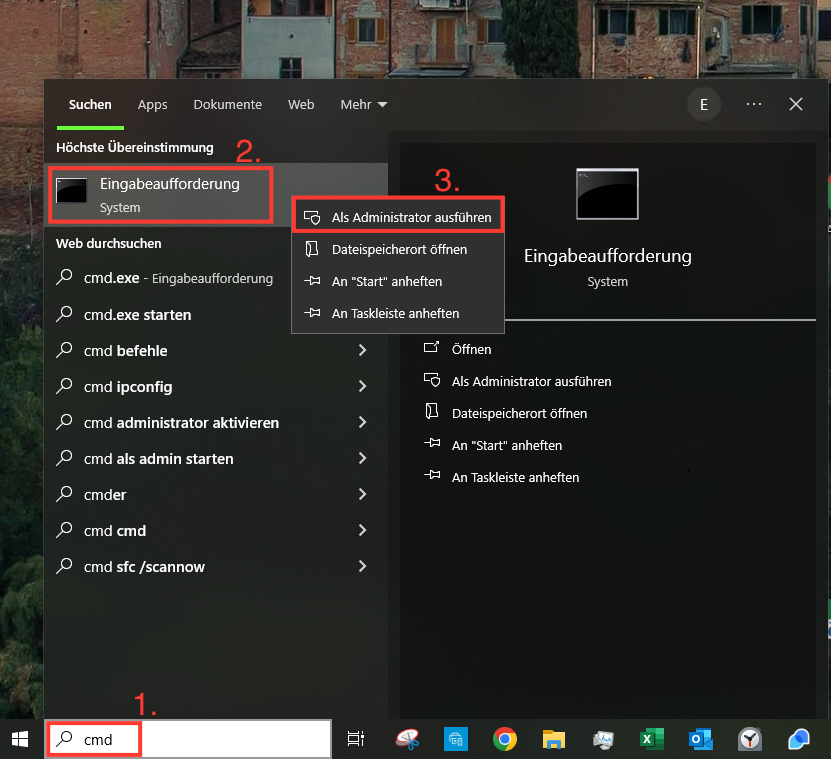
1.2. Geben Sie in der Eingabeaufforderung nacheinander folgende Befehle ein und drücken Sie die Eingabetaste.
WICHTIG: Warten Sie, bis jeder Befehl abgeschlossen ist, bevor Sie den nächsten ausführen!
1. sfc /scannow
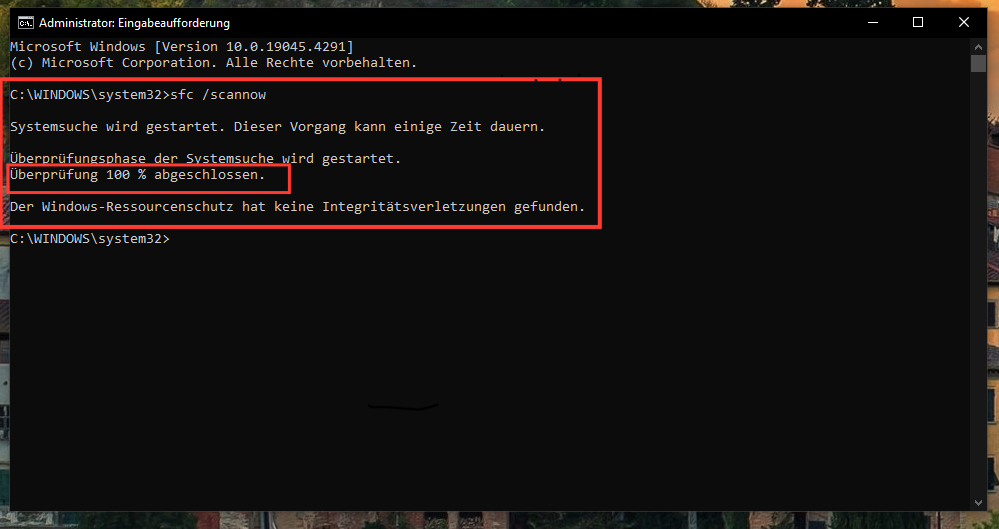
2. DISM /Online /Cleanup-Image /StartComponentCleanup
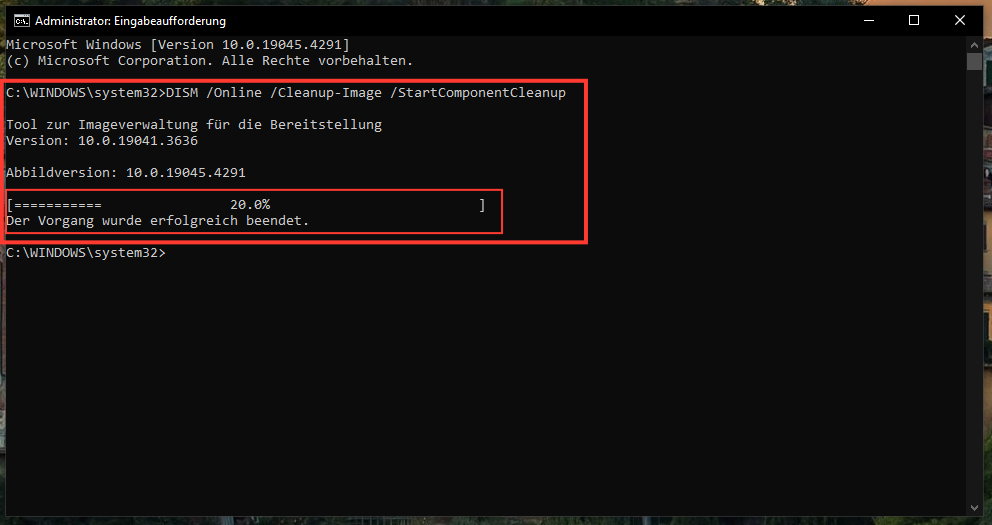
3. DISM /Online /Cleanup-Image /RestoreHealth
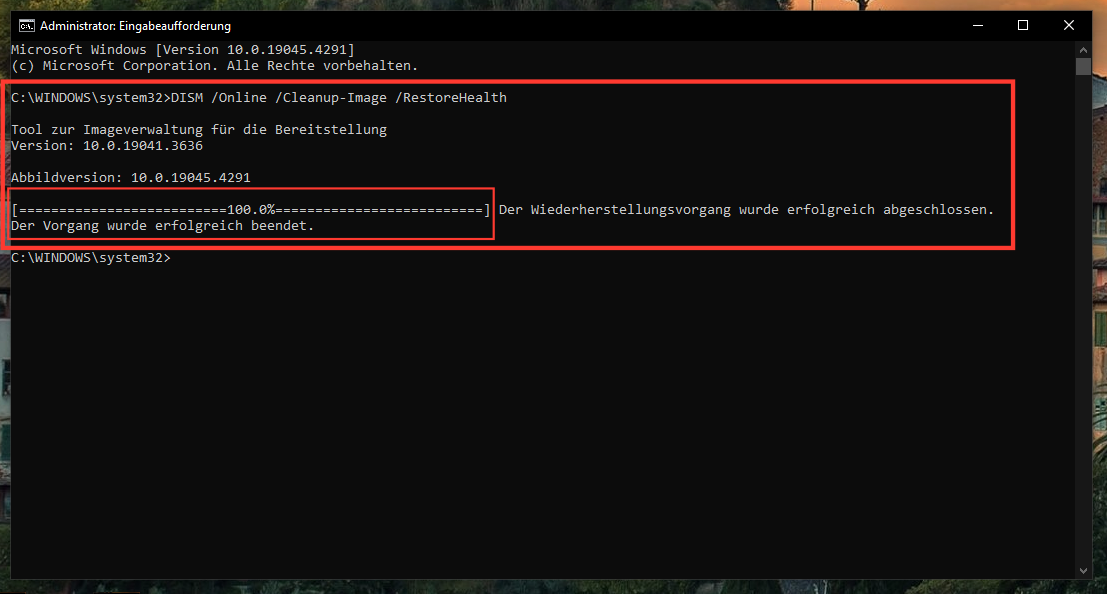
Zusätzliche Hinweise:
- Stellen Sie sicher, dass Sie die Eingabeaufforderung als Administrator ausführen, um auf das System zuzugreifen und Systemdateien zu überprüfen.
- Unterbrechen Sie den Scanvorgang nicht, da dies zu unvollständigen Reparaturen führen kann.
- Wenn der System File Checker nicht alle beschädigten Dateien reparieren kann, sind möglicherweise fortgeschrittenere Reparaturmethoden erforderlich.
2. Windows Update-Fehlerbehebung ausführen
2.1. Klicken Sie auf "Start" und anschließend auf das Zahnrad, um die Einstellungen zu öffnen.
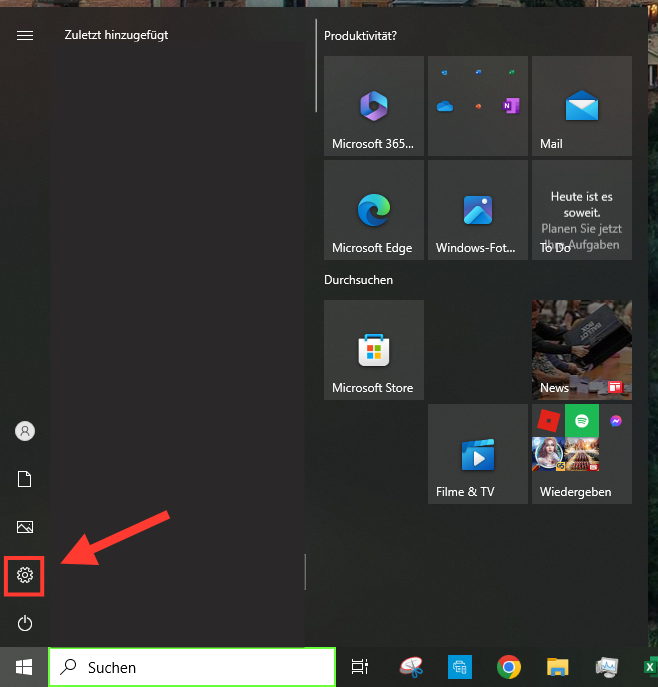
2.2. Öffnen Sie in den Einstellungen die "Update und Sicherheit"-Kategorie aus.
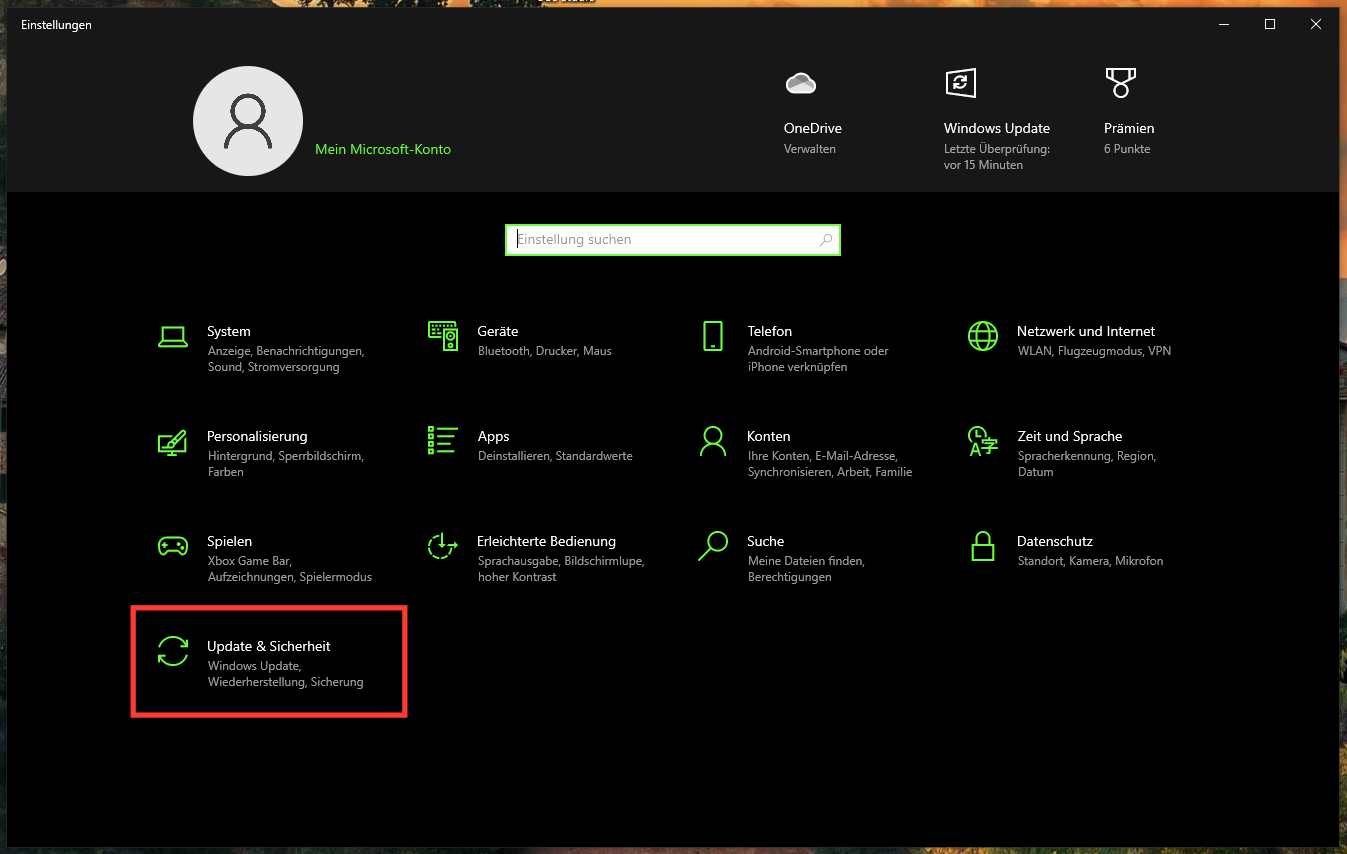
2.3. Dann klicken Sie auf der linken Seite auf "Problembehandlung". Klicken Sie nun auf "Zusätzliche Problembehandlungen", wie im Bild angezeigt, um Ihre Problembehandlung zu spezifizieren.
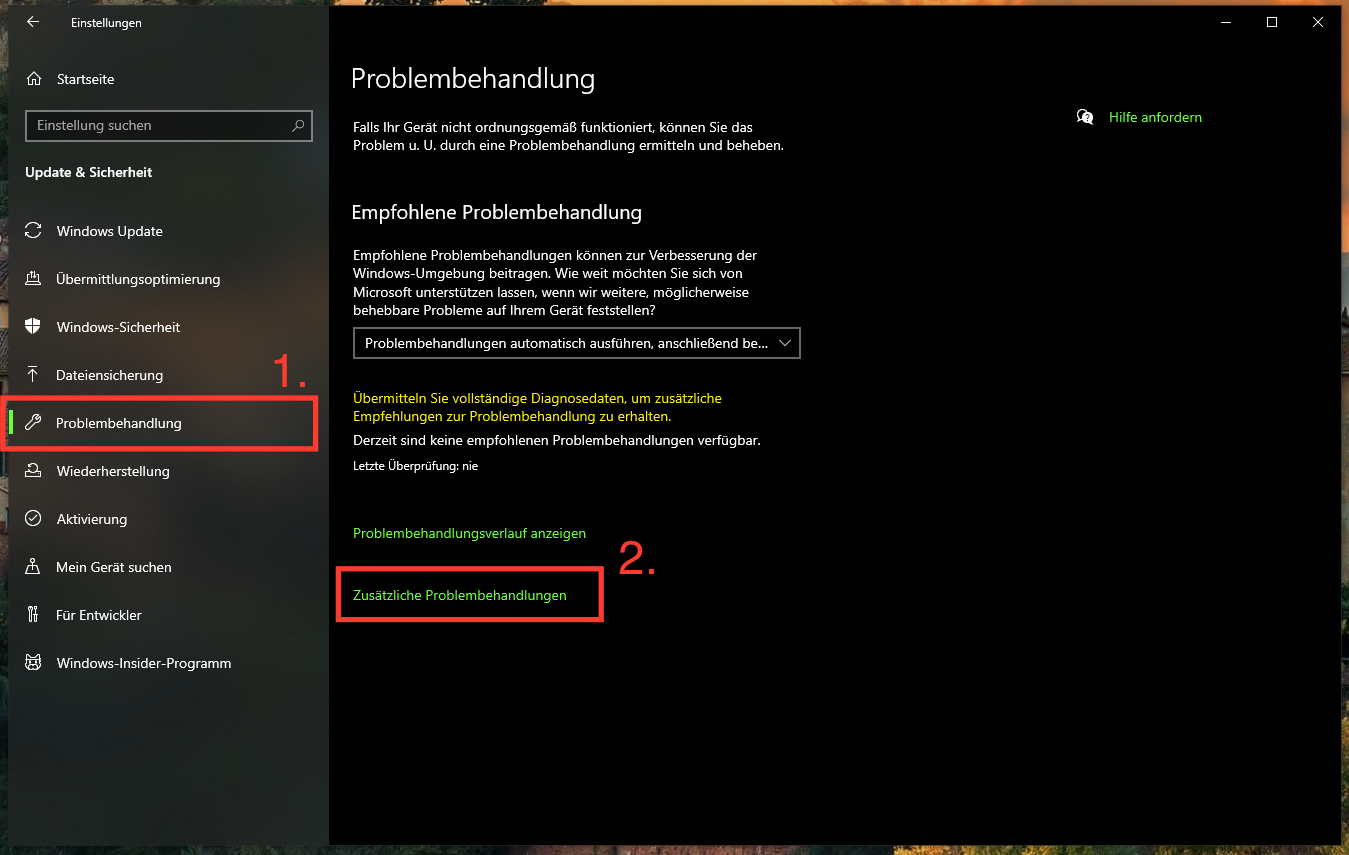
2.4. Nun suchen Sie unter "Problem direkt beheben" den Reiter "Windows Update" und klicken auf diese. Anschließend öffnet sich ein kleines dazugehöriges Fenster, worin Sie die Problembehebung ausführen können, wie auf dem Bild angezeigt.
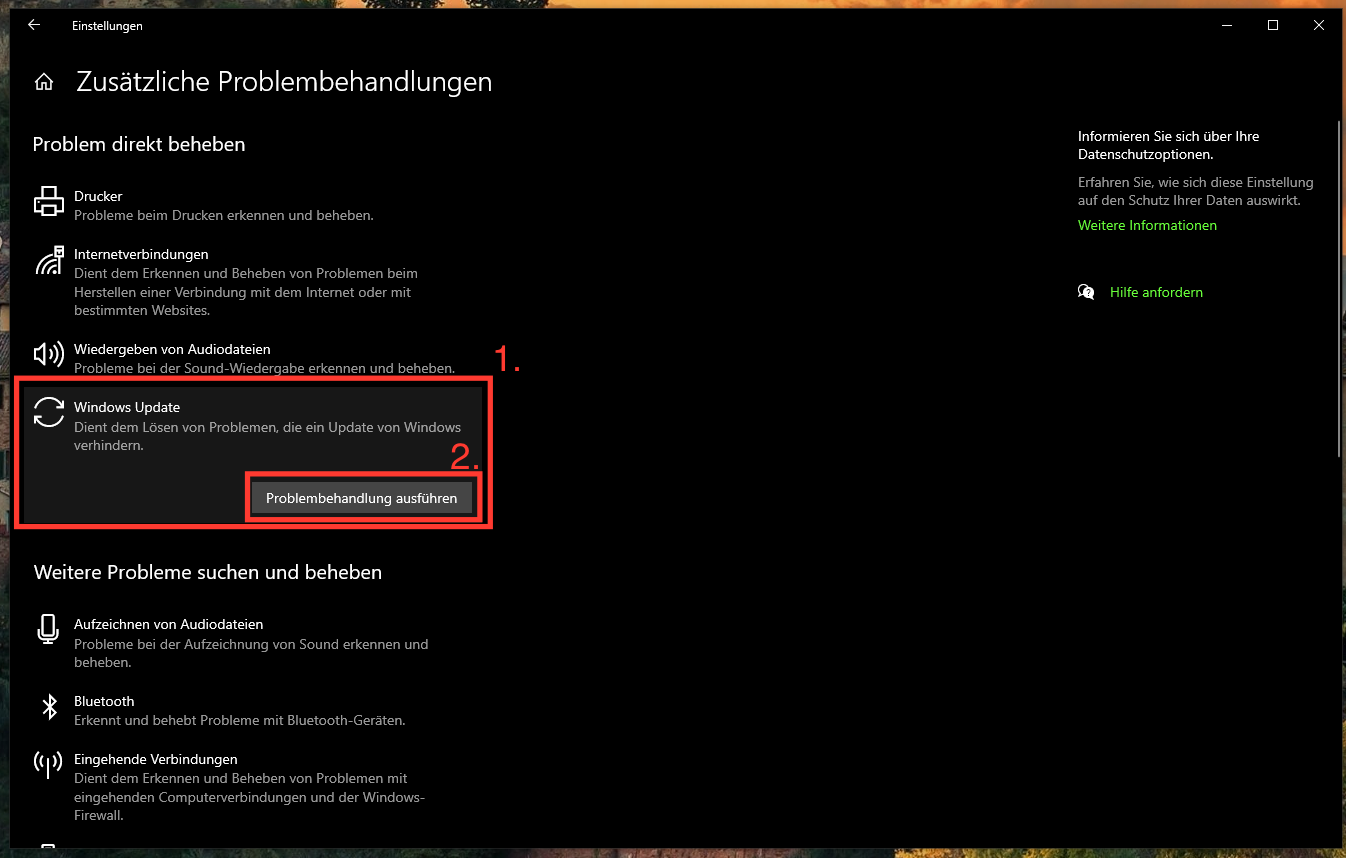
3. Deaktivieren Sie vorübergehend Ihre Antivirensoftware
Manchmal kann eine Antivirensoftware die Installation von Updates blockieren. Deaktivieren Sie Ihre Antivirensoftware vorübergehend und versuchen Sie dann erneut, die Updates zu installieren.
Es kann sinnvoll sein, Ihr Antivirenprogramm vorübergehend zu deaktivieren, wenn Sie bestimmte Systemänderungen vornehmen, wie z.B. das Installieren von Softwareupdates oder ein neues Betriebssystem aktivieren möchten.
- Verhinderung von Konflikten: Ein aktives Antivirenprogramm kann den Installationsprozess stören oder blockieren, indem es bestimmte Dateien oder Prozesse fälschlicherweise als Bedrohung erkennt.
- Beschleunigung des Vorgangs: Das Deaktivieren des Antivirenprogramms kann Installations- und Aktualisierungsprozesse beschleunigen, da keine zusätzlichen Überprüfungen oder Scans durchgeführt werden müssen.
- Fehlerbehebung bei Problemen: Wenn während der Installation oder Aktualisierung Probleme auftreten, kann das Deaktivieren des Antivirenprogramms helfen, festzustellen, ob es die Ursache ist.
Es ist jedoch wichtig zu beachten, dass das Deaktivieren des Antivirenprogramms vorübergehend das Sicherheitsrisiko erhöhen kann. Stellen Sie sicher, dass Sie nach Abschluss der Installation oder Aktualisierung Ihr Antivirenprogramm so schnell wie möglich wieder aktivieren, um die Sicherheit Ihres Computers zu gewährleisten.
Bei den meisten Antivierenprogrammen können, wie in dem Bild zusehen ist, Ihr Antivierenprogramm für eine gewisse Zeit deaktvieren.
4. Systemwiederherstellung auf einen früheren Zeitpunkt
Systemwiederherstellung auf früheren Zeitpunkt:Den letzten Schritte, denn wir empfehlen würden, wenn die Fehlerbehebungen nicht erfolgreich war, ist eine Systemwiederherstellung durchführen, um Ihren Computer auf einen früheren Zeitpunkt zurückzusetzen, an dem das Update/Aktivierung problemlos funktionieren sollte.
Schritt 1
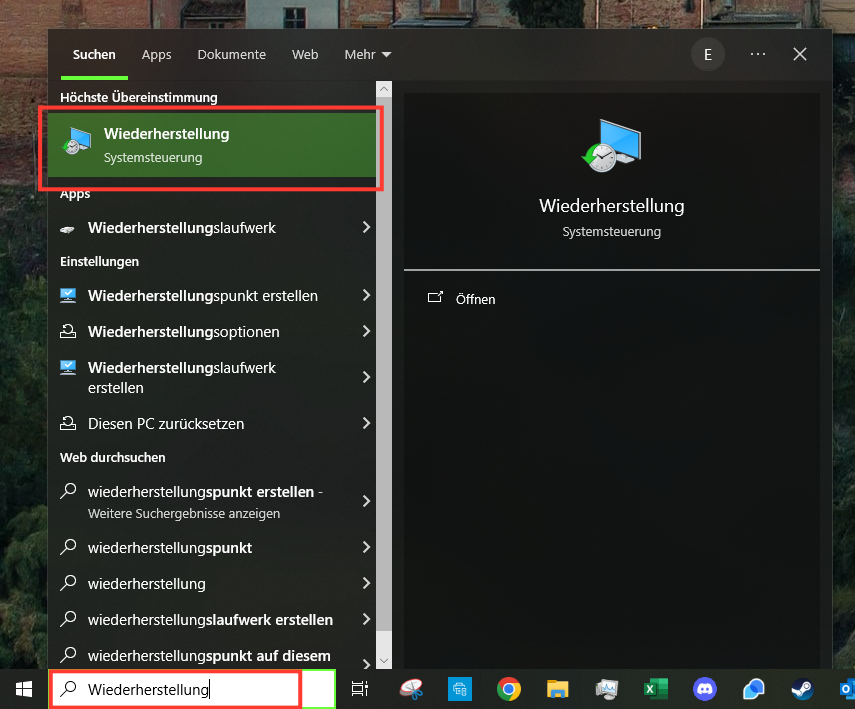
Schritt 2
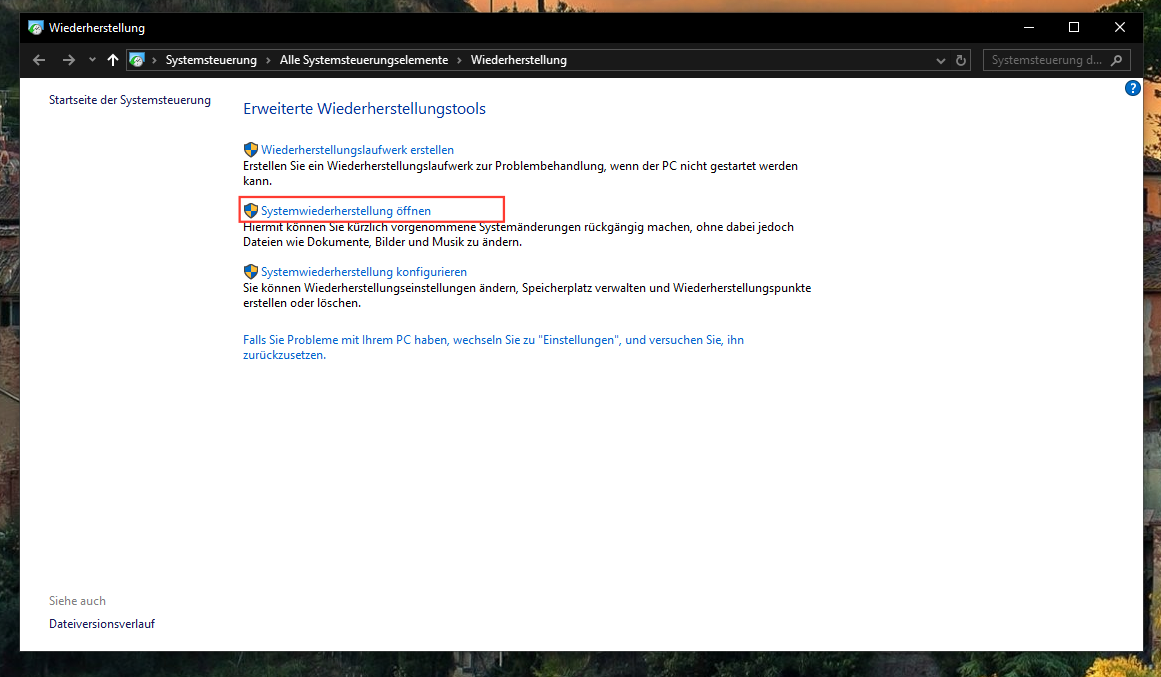
Schritt 3
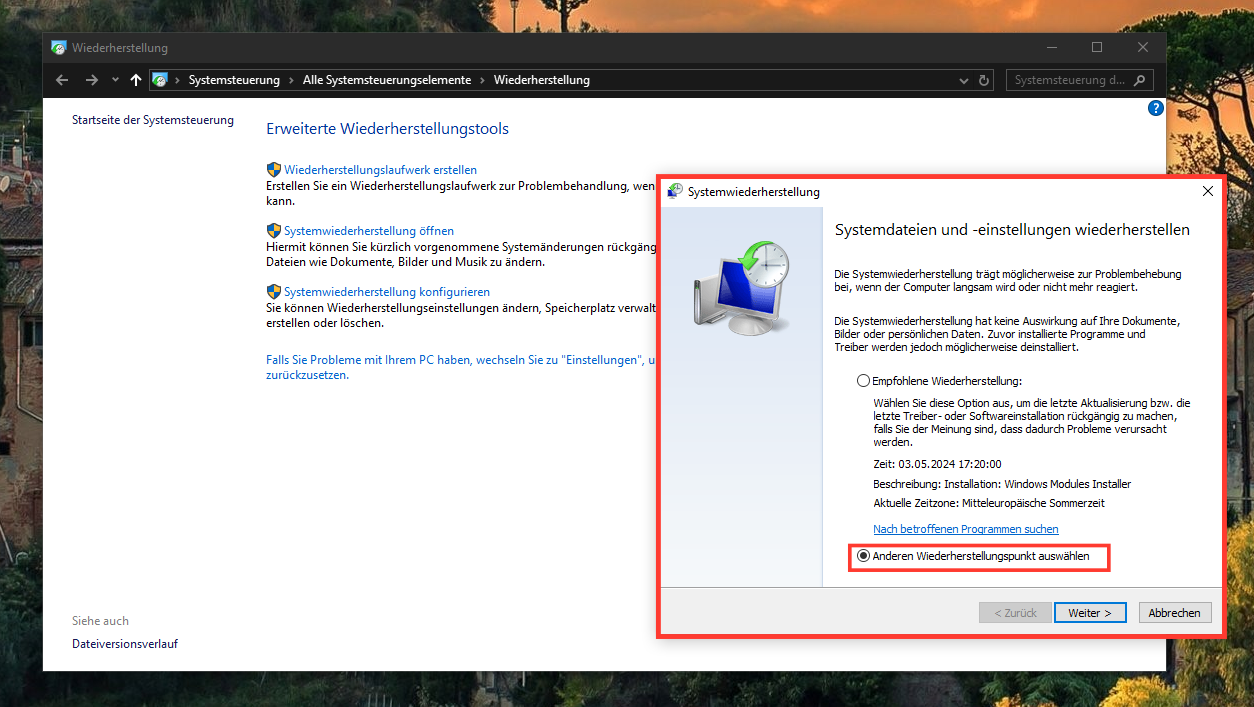
Schritt 4
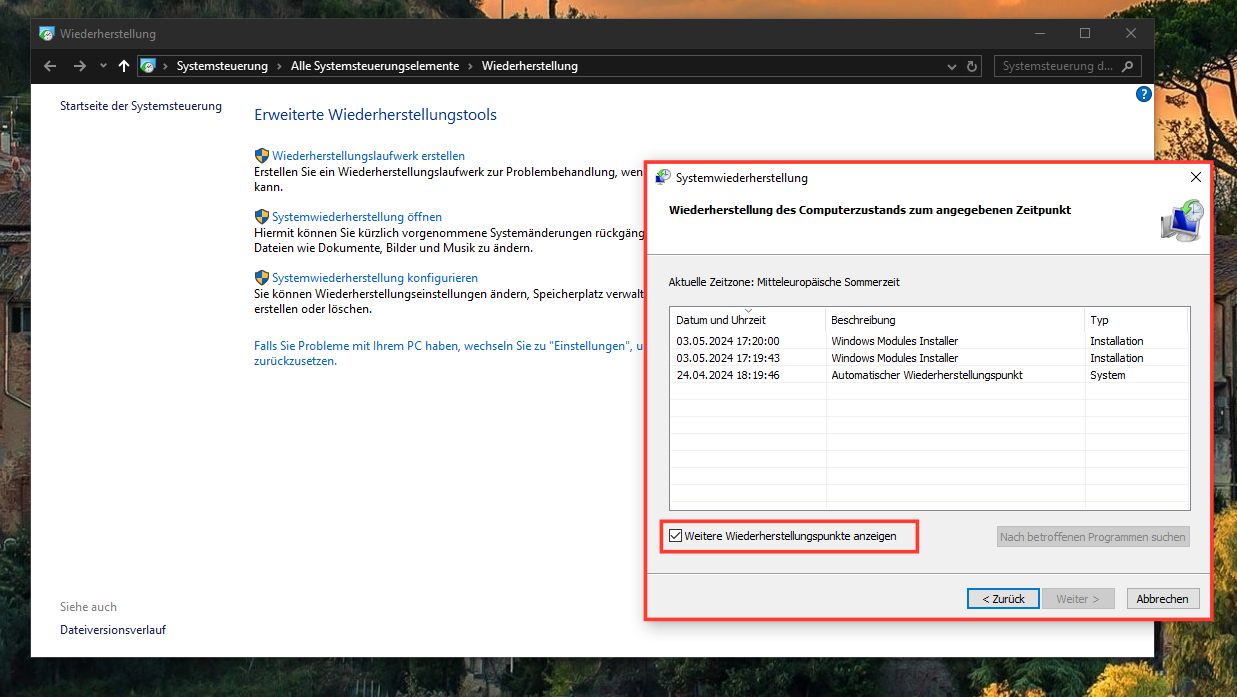
Wir hoffen, dass dieser Beitrag Ihnen geholfen hat, die Fehlermeldung 0x80070490 besser zu verstehen und mögliche Lösungsansätze zu identifizieren. Das Auftreten von Fehlercodes kann frustrierend sein, aber mit den richtigen Informationen und Werkzeugen können viele Probleme behoben werden.
Wir bemühen uns stets, Ihnen relevante und nützliche Inhalte bereitzustellen, um Ihnen bei Ihren technischen Herausforderungen zu helfen. Vergessen Sie nicht, unseren Newsletter zu abonnieren, um über zukünftige Beiträge und Lösungen informiert zu bleiben.
Vielen Dank für Ihr Interesse und Ihre Unterstützung. Wir wünschen Ihnen viel Erfolg bei der Behebung Ihrer Probleme und einen reibungslosen Betrieb Ihres Systems!